Знайте, Intuit, лекция, с помощта на виртуални машини за изучаване на операционната система като пример
1.6. Допълнения към виртуална машина (Virtual Machine Допълнения)
За да се интегрират по-добре виртуални машини с истински компютър, можете да инсталирате специален пакет, наречен виртуална машина Допълнения. Той се намира на диск с програмата Virtual PC. Този пакет е инсталиран в операционната система гост за по-добро взаимодействие между гости и домакини операционни системи. Подкрепа за пълно сътрудничество е достъпна само за операционни системи Windows гост. За други операционни системи гост може да бъде само частична интеграция. За операционни системи Windows, този пакет добавя следните характеристики [[1.3]]:
За да инсталирате виртуална машина Допълнения на виртуална машина с операционната система Windows, трябва да:
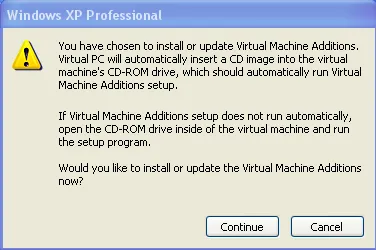
Фиг. 1.36. Потвърждаване на монтаж на виртуална машина Допълнения
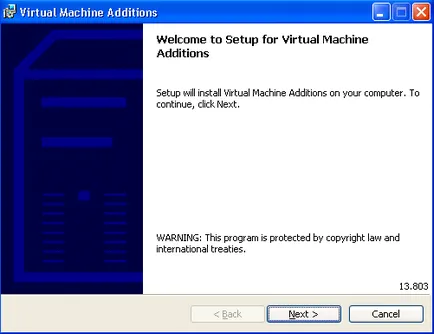
Фиг. 1.37. Виртуална машина Допълнения инсталационния съветник
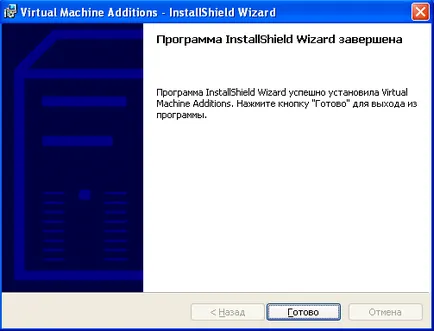
Фиг. 1.38. Завършване монтаж Virtual Machine допълнения

Фиг. 1.39. Потвърдете рестартиране
1.7. Виртуални твърди дискове
Virtual PC поддържа виртуални твърди дискове от няколко мощни и гъвкави начини [[1.3]]. Потребителят може да свържете множество виртуални твърди дискове с всяка виртуална машина. Virtual PC поддържа следните видове дискове:
- Динамично разширяване виртуални твърди дискове (динамично увеличаване на виртуални твърди дискове). Дискът от този тип е файл на твърдия диск на компютъра физически. Този файл ще расте динамично при запис на информация в него. Първоначално файла заема малко място и се увеличава с попълването на виртуален диск с максималния си размер.
- Фиксиран размер на виртуални твърди дискове (фиксиран размер виртуални твърди дискове). Като динамично развиваща се, виртуален диск е файл на твърдия диск на компютъра физически. Размерът на този файл приблизително със същия размер като на виртуалния твърд диск. Този файл не се увеличи или намали по размер. Например, ако създадете виртуален твърд диск до 2 GB по размер, съответните документи също е 2GB.
- Свързани виртуални твърди дискове (VHDs свързани). Virtual PC поддържа свързан виртуални твърди дискове, които са свързани директно към устройството на физическото компютъра. Това ви позволява да използвате съществуващата конфигурация на твърдия диск, за изграждане на виртуална машина.
Virtual PC също поддържа два други възможности за виртуални твърди дискове, които могат да бъдат използвани с описаните по-горе видове дискове:
- Различаване на виртуални твърди дискове (VHDs разлика). Тези дискове позволяват на потребителите и от няколко виртуални машини използват различни един, така и на една и съща майка виртуален твърд диск. Virtual PC спестява всякакви промени в информацията за родител диск в разлика VHD. Например, можете да съхранявате родител виртуален твърд диск в мрежата и осигурява достъп до множество потребители. Virtual PC записва направените промени от страна на потребителите към местната разликата на виртуални твърди дискове.
- Отмяна дискове (намаление на цените дискове). намаление на цените дискове позволяват на потребителите да анулират (изтриване) всички промени, които са настъпили по време на последната сесия (сесия продължава от момента на стартиране на виртуалната машина до нейното приключване). Virtual PC съхранява тези промени в отделна временен файл. В края на сесията, потребителят може да спаси или да отмените промените. намаление на цените дискове позволяват на потребителя да управлява виртуалната машина винаги с една и съща състояние. Например, можете да използвате намаление на цените дисковете да тествате сценария за инсталиране на софтуера в сигурна среда и да се отстранят всички промени в края на сесията. Следващият път, когато стартирате виртуална машина, той ще бъде готов за още един тест отново в първоначалното им състояние.
По този начин, след създаването на виртуална машина и инсталиране на операционната система на виртуалния твърд диск, можете да разпространявате виртуалния диск на другите потребители. Както е описано по-горе, имате три възможности. Първо, можете да разширите виртуален диск в същото състояние. В този случай, потребителите ще променят своето собствено копие на виртуалния диск. На второ място, това е възможно да се разшири диск и не го сложи на мрежата като различаване виртуален твърд диск. В този случай, на Virtual PC ще запишете промените локалните файлове на различие вместо оригиналните виртуални дискови промените, които сте разпределени или публикувани в мрежата. Трето, можете да настроите виртуалната машина да ползва намаление на цените дискове. В този случай, потребителите ще могат да унищожат или запазите промените, направени по време на сесия с виртуална машина.
1.8. Работа в мрежа
Virtual PC поддържа четири режима на работа с мрежата [[1.3]]:
- Не е свързан (без съединение). Виртуалната машина не е свързан с компютърната мрежа.
- Само локално (само LAN). Виртуалната машина комуникира с други виртуални машини, свързани към "Местни само" мрежа. Трафик в мрежата се предава по кабел към други мрежи, и няма мрежова комуникация с операционната система на физическото компютъра.
- Виртуална мрежа (виртуална мрежа). В този режим (фиг. 1.40), като всяка виртуална машина изглежда като отделен компютър в същата мрежа като физическа машина. В този случай, е възможно да се предават пакети към други компютри, свързани към мрежата, включително операционната система на компютъра (операционната система на хоста), домакин, както и други виртуални машини.
Фиг. 1.40. Виртуална мрежа
Фиг. 1.41. Виртуална мрежа
Помислете за ситуацията, когато компютърът ви не разполага с мрежов адаптер, но трябва да се организира работата в мрежа между главния компютър (хост компютър) и виртуалната машина. В този случай, трябва да инсталирате на компютъра хост, "Microsoft Loopback адаптер за" и го изберете в настройките на виртуалната машина, вижте "Работа в мрежа" (вж. Стр 1.5.6).
За инсталиране на хост компютър "Microsoft Loopback адаптер върху" изпълнете следните стъпки:
Добре дошли! Бих искал да се изясни следния въпрос: спря в Масачузетския технологичен институт държавна акредитация, както и кога ще vosstanovlena- неизвестен и диплома, издадена в profperepodgotovke MTI (както разбирам). Както ще бъде случаят с диплома?
Въпросът е важен и от значение, тъй като е необходимо спешно да се премине обучение и да получат диплома и не искам да губя време и пари, за да плащат за нищо (ако сертификатът е невалиден, и т.н.). Моля, обяснете ситуацията повече.
Добър ден, бих искал да се изясни в бъдеще искате да се приведе в съответствие с тази програма регулатори и дали самото удостоверение ще се проведе в момент, когато стандартите се вписват проф?